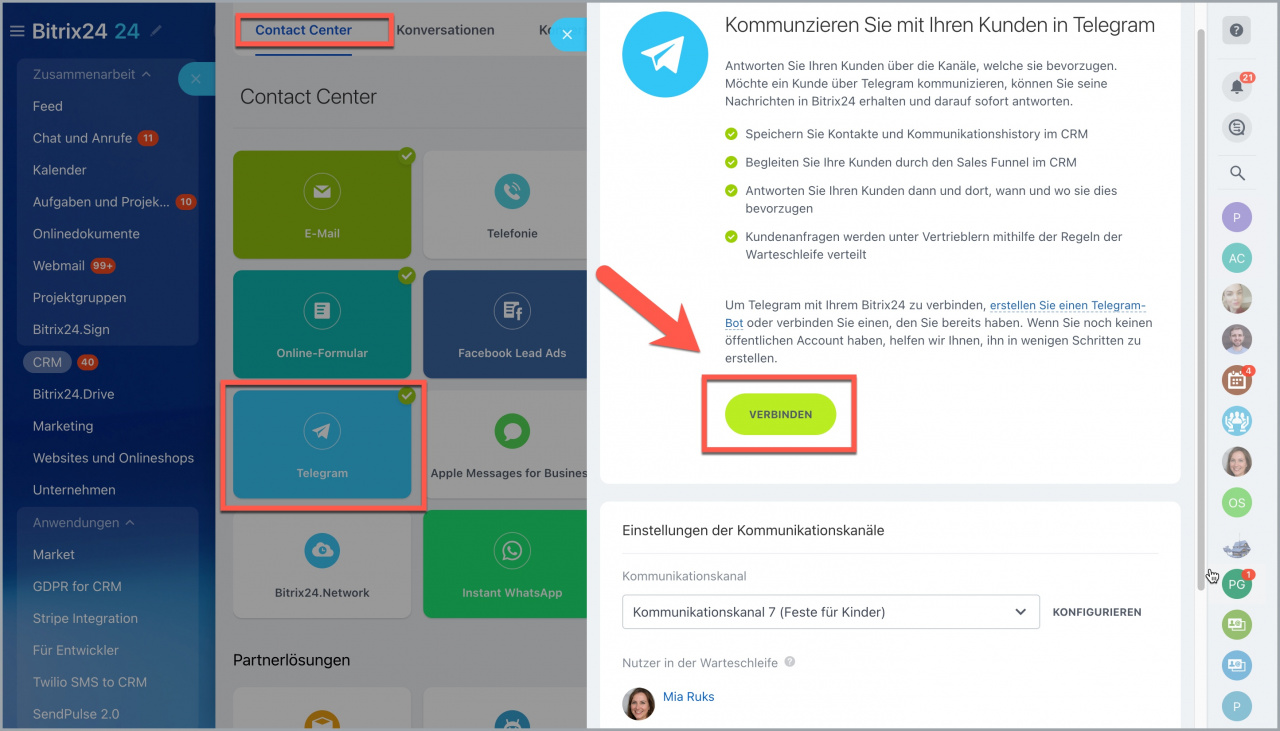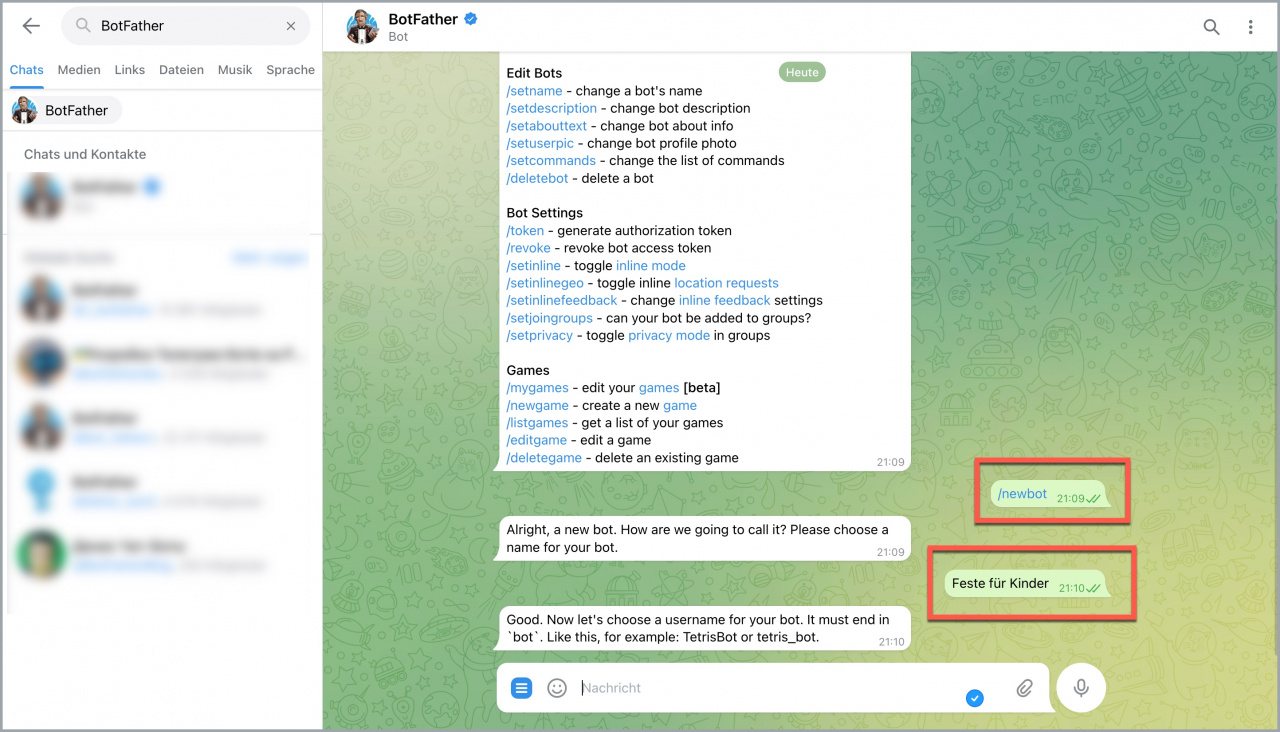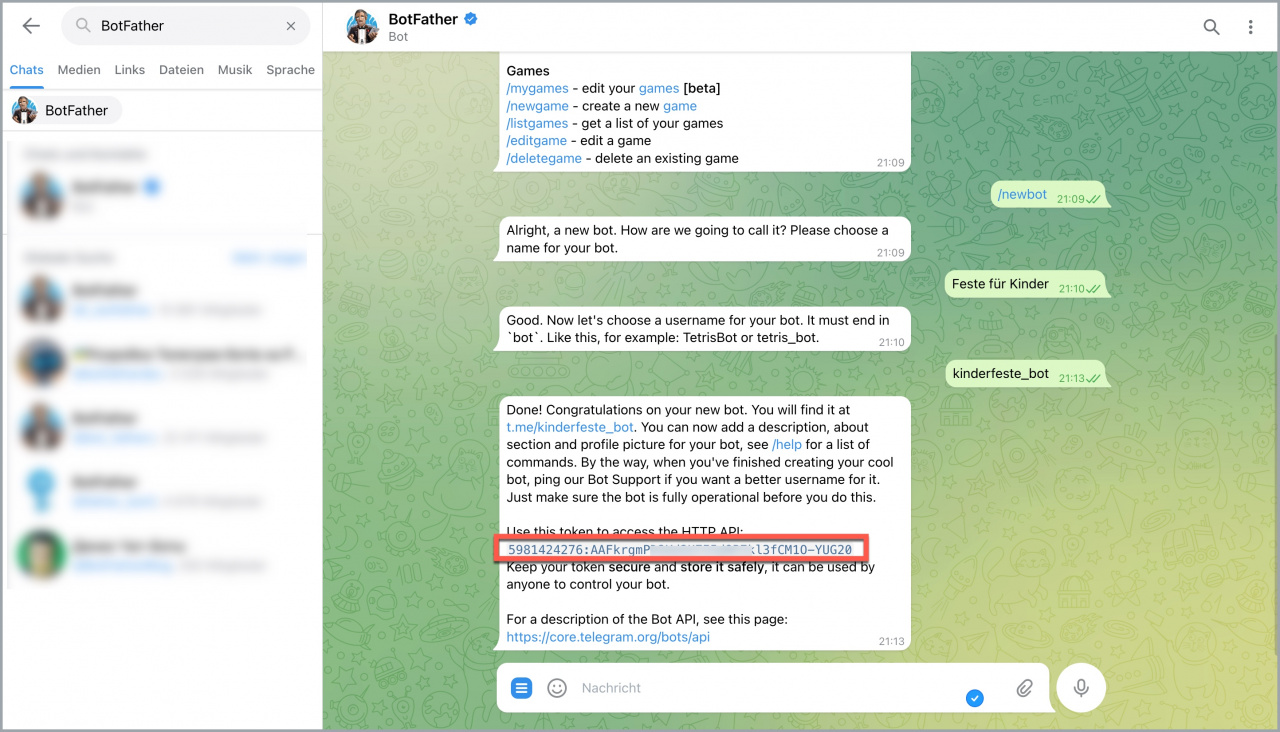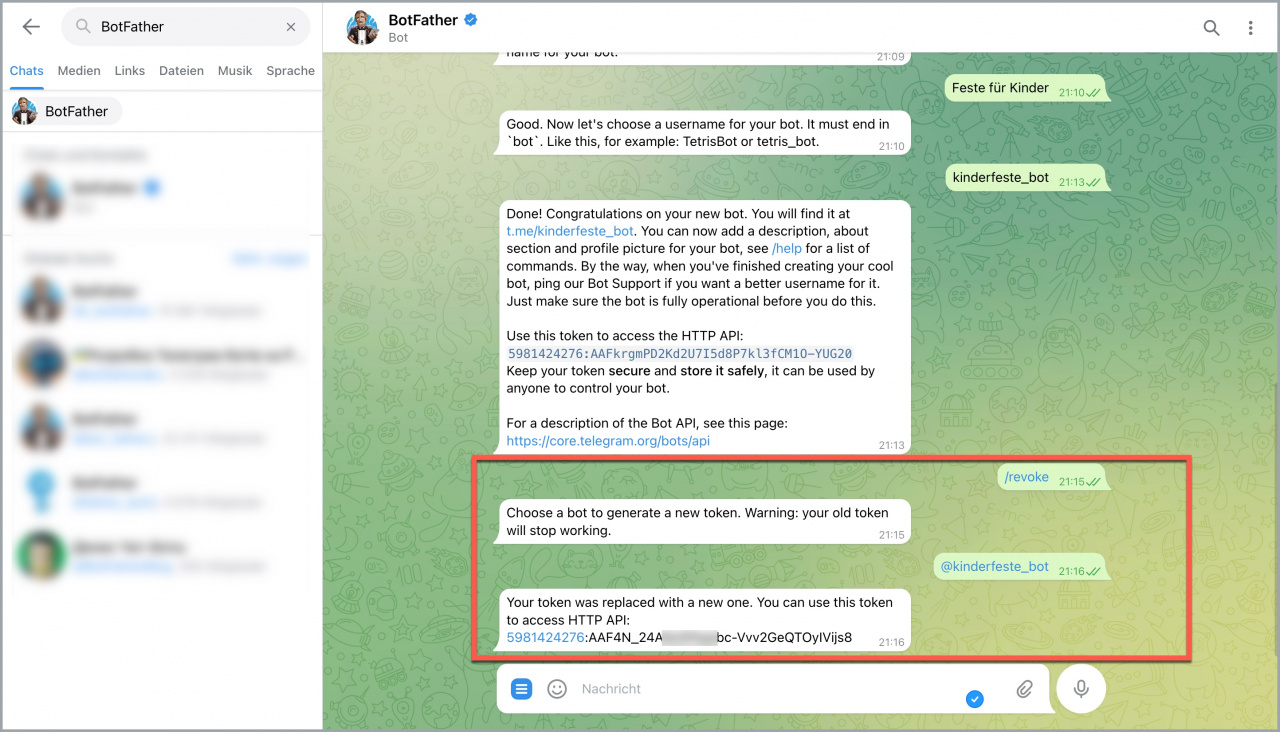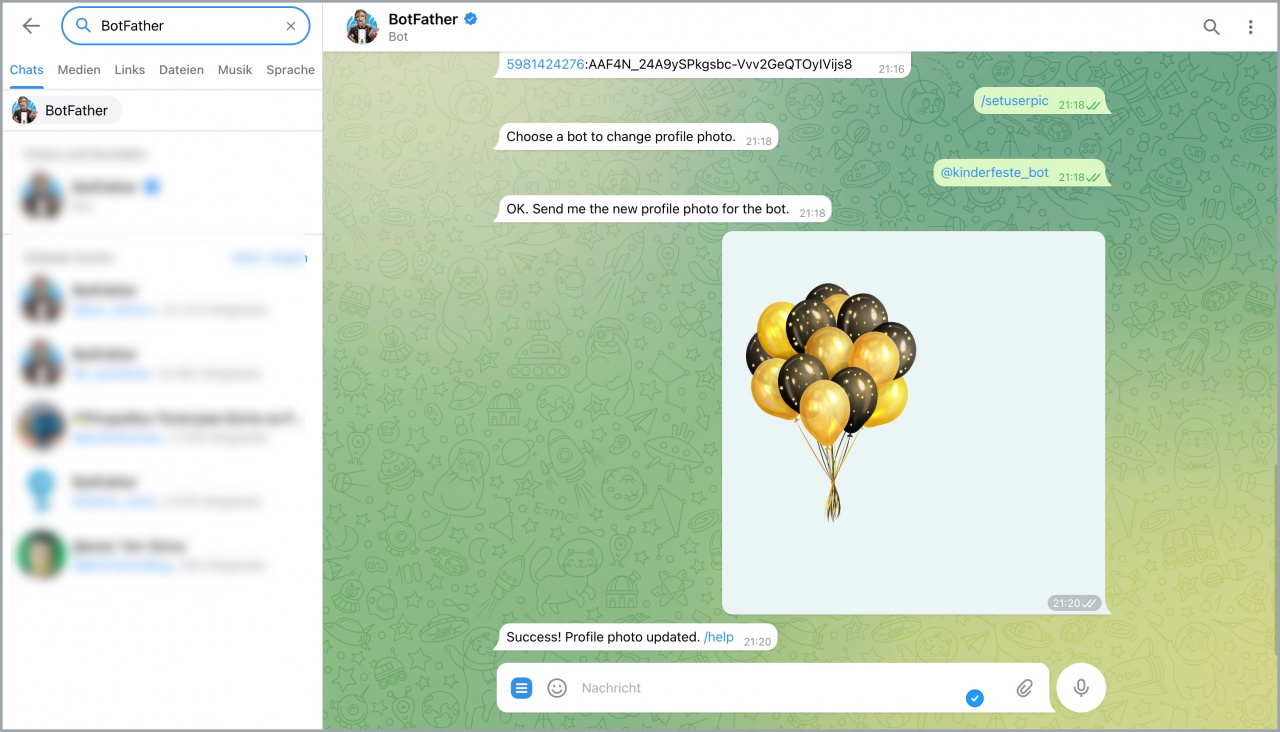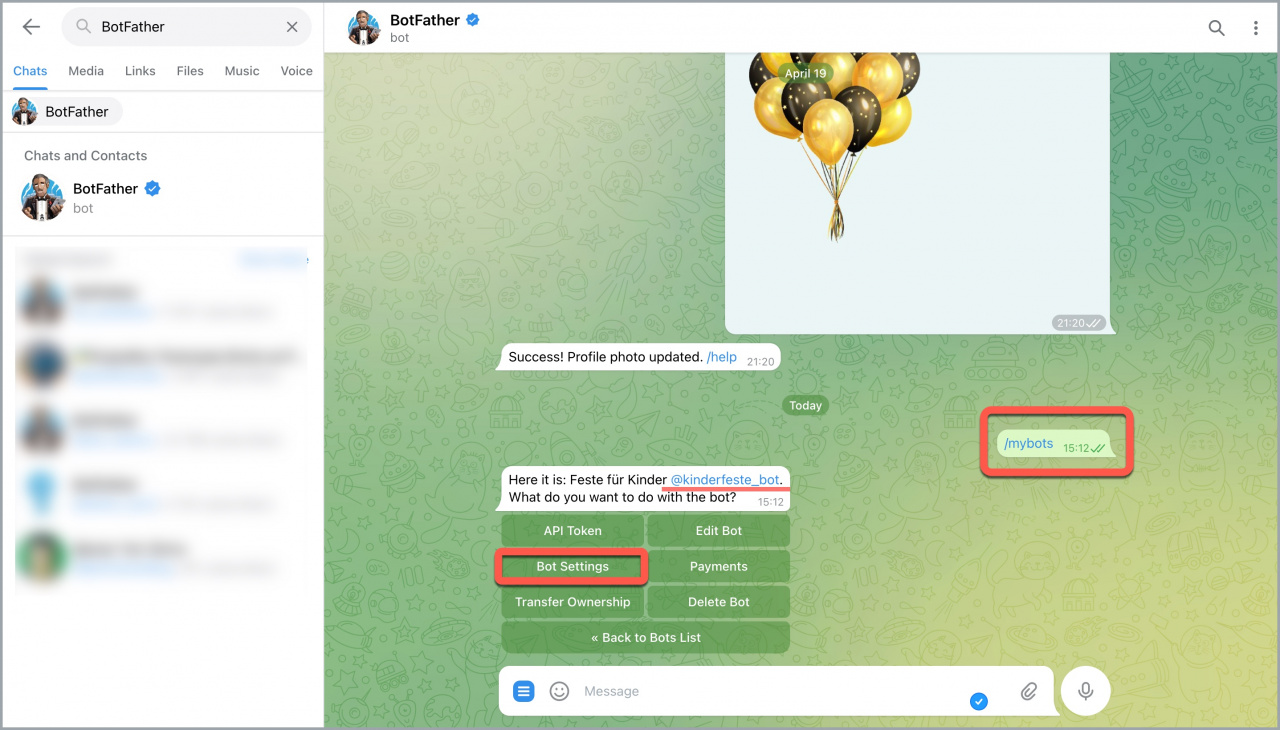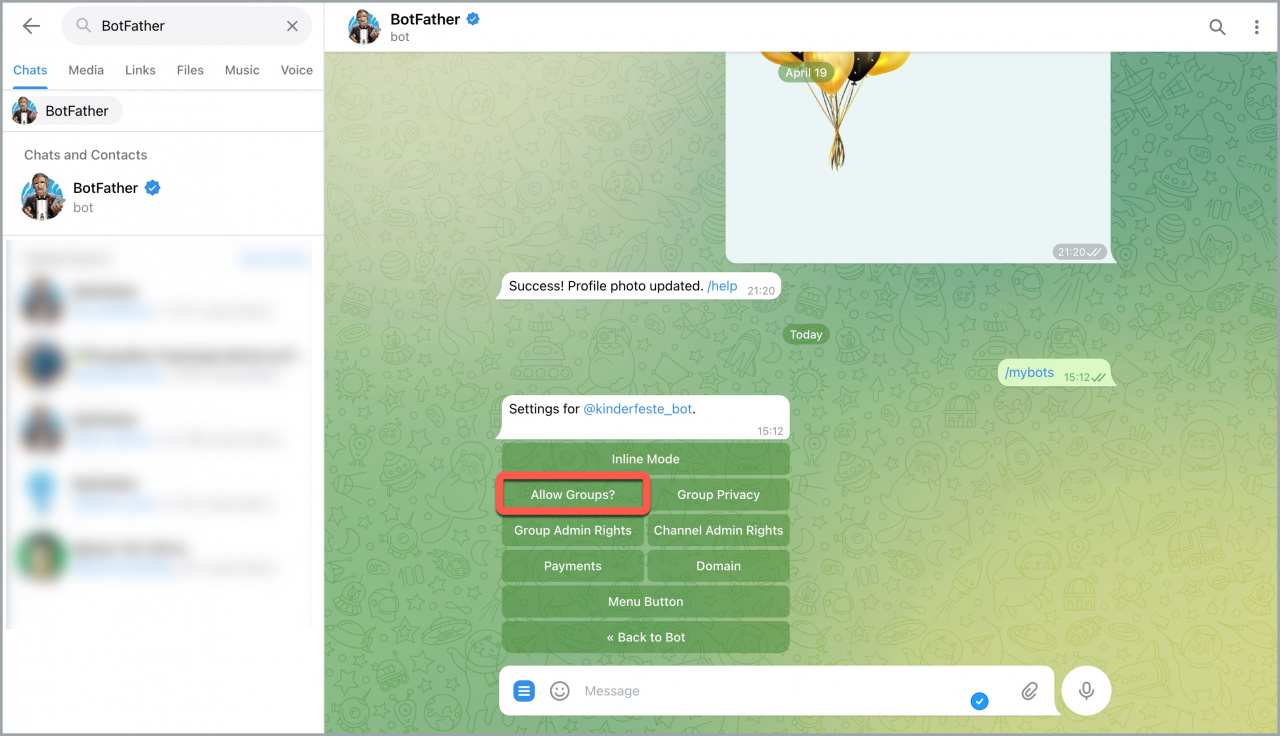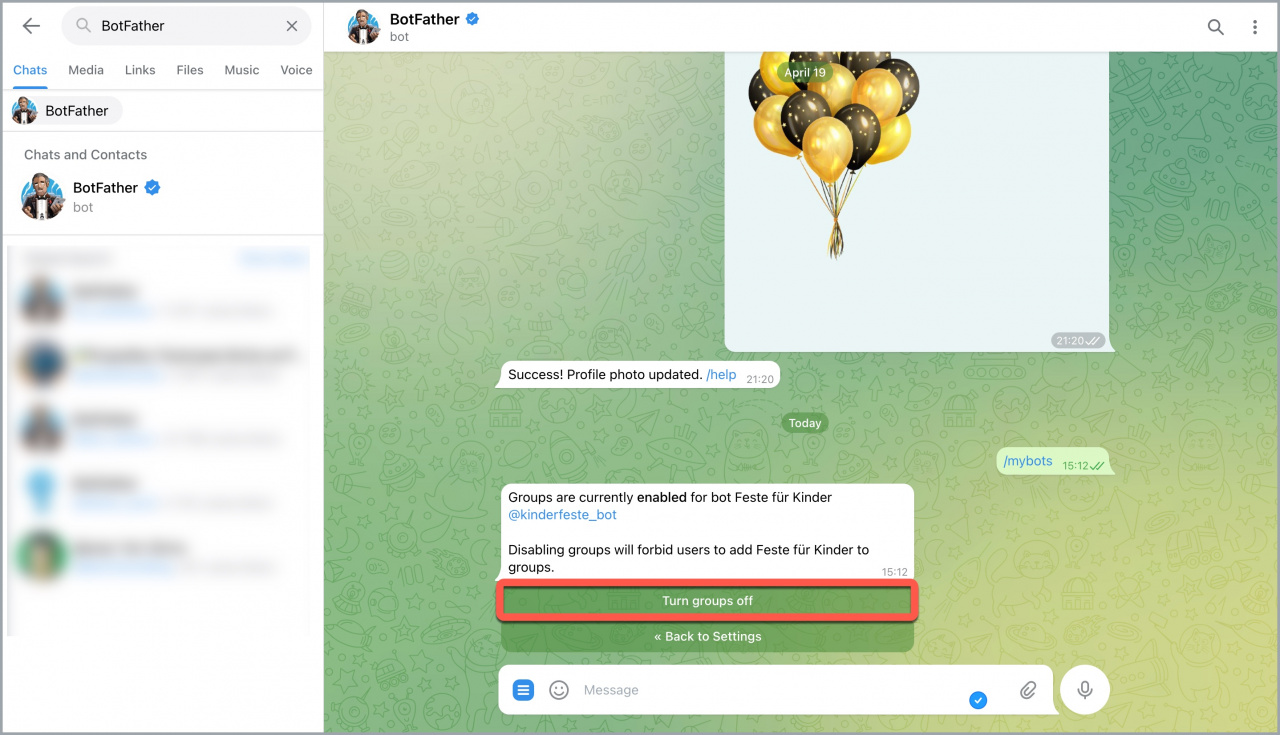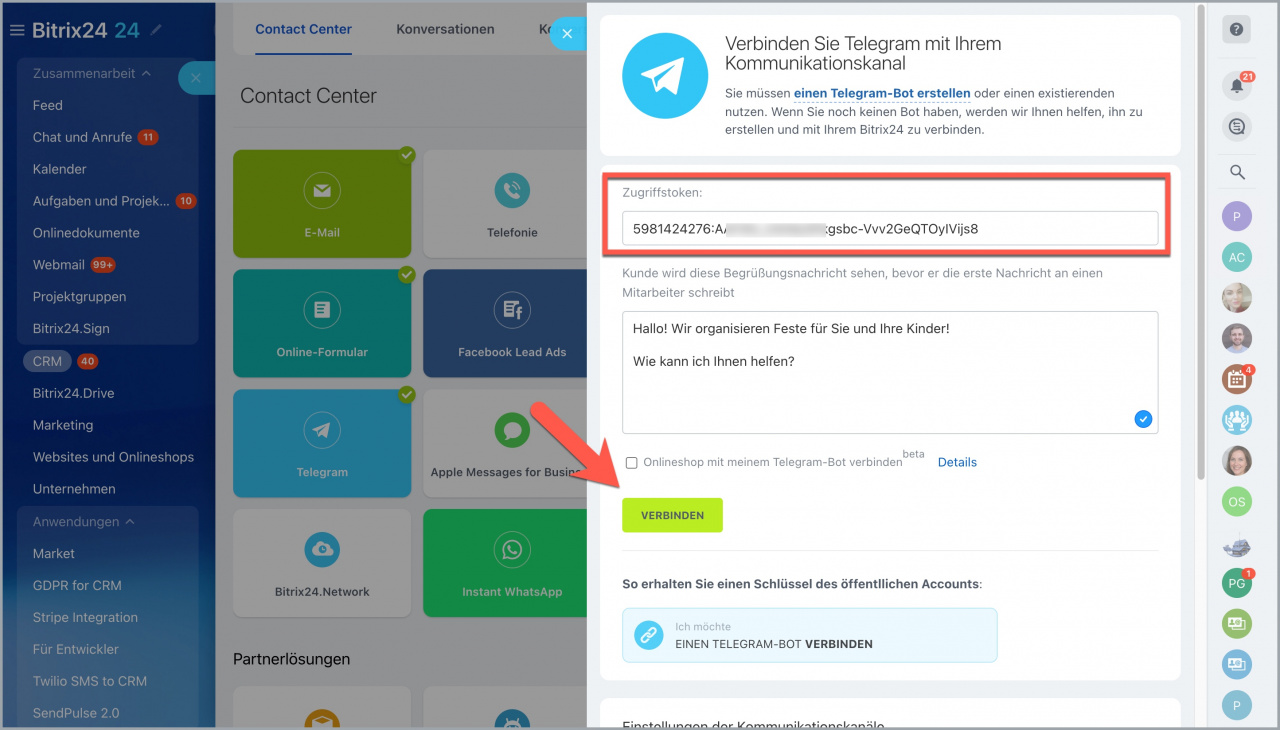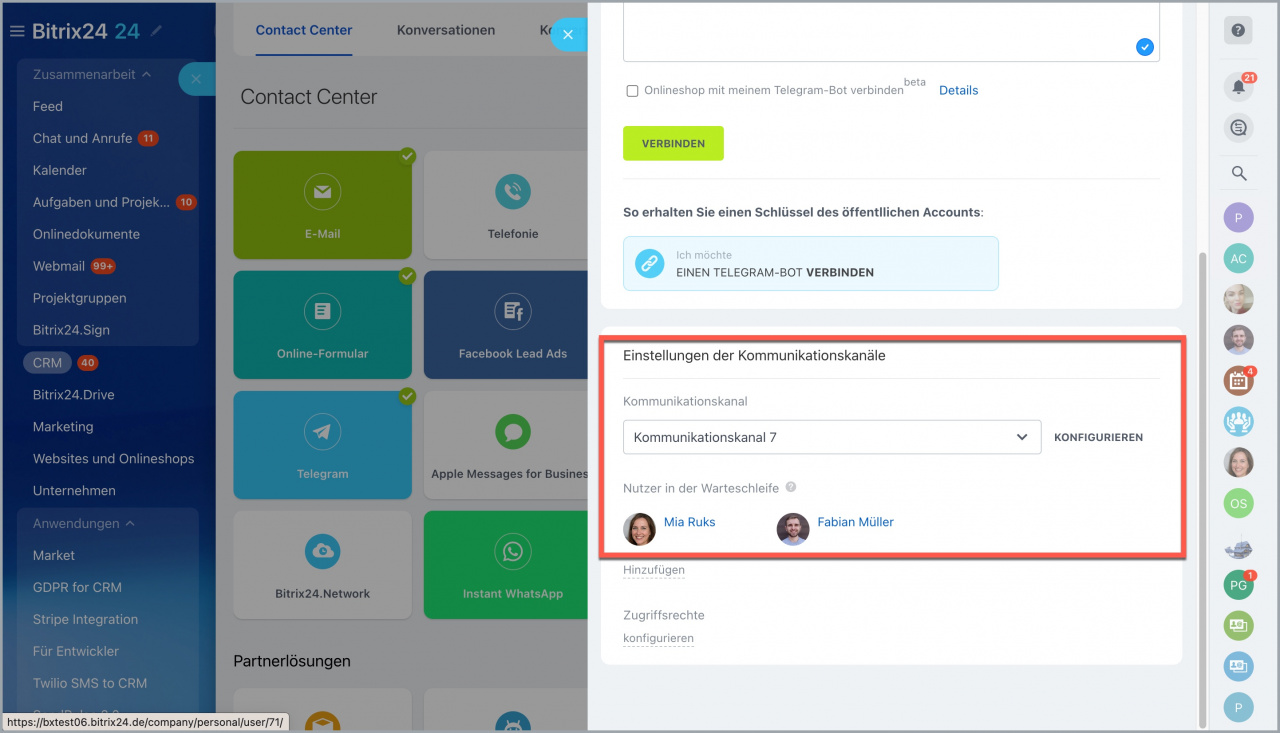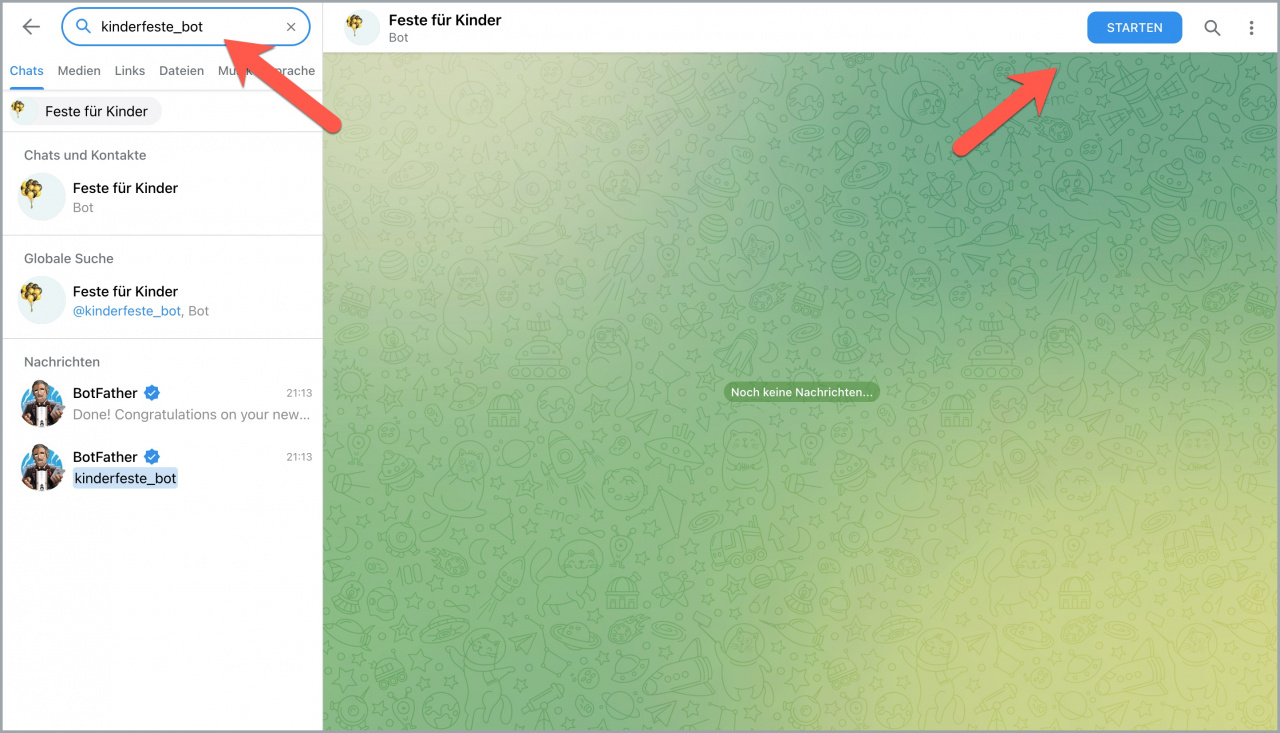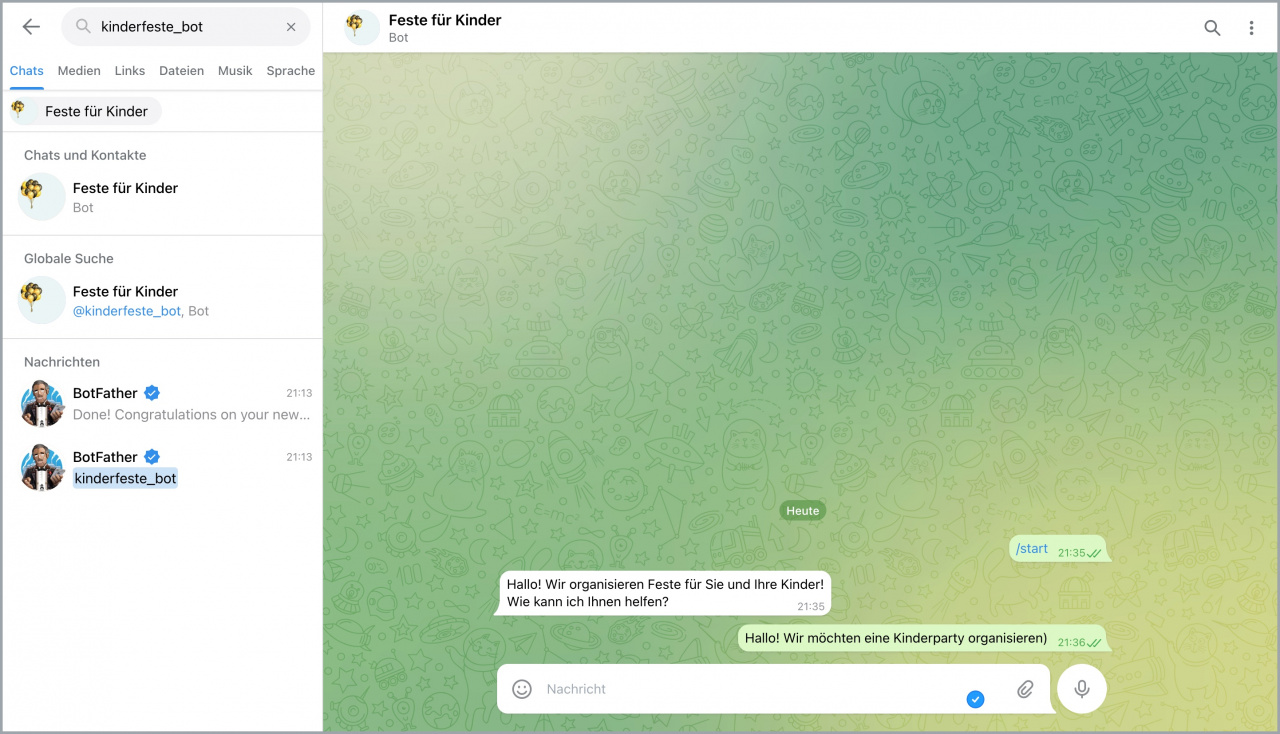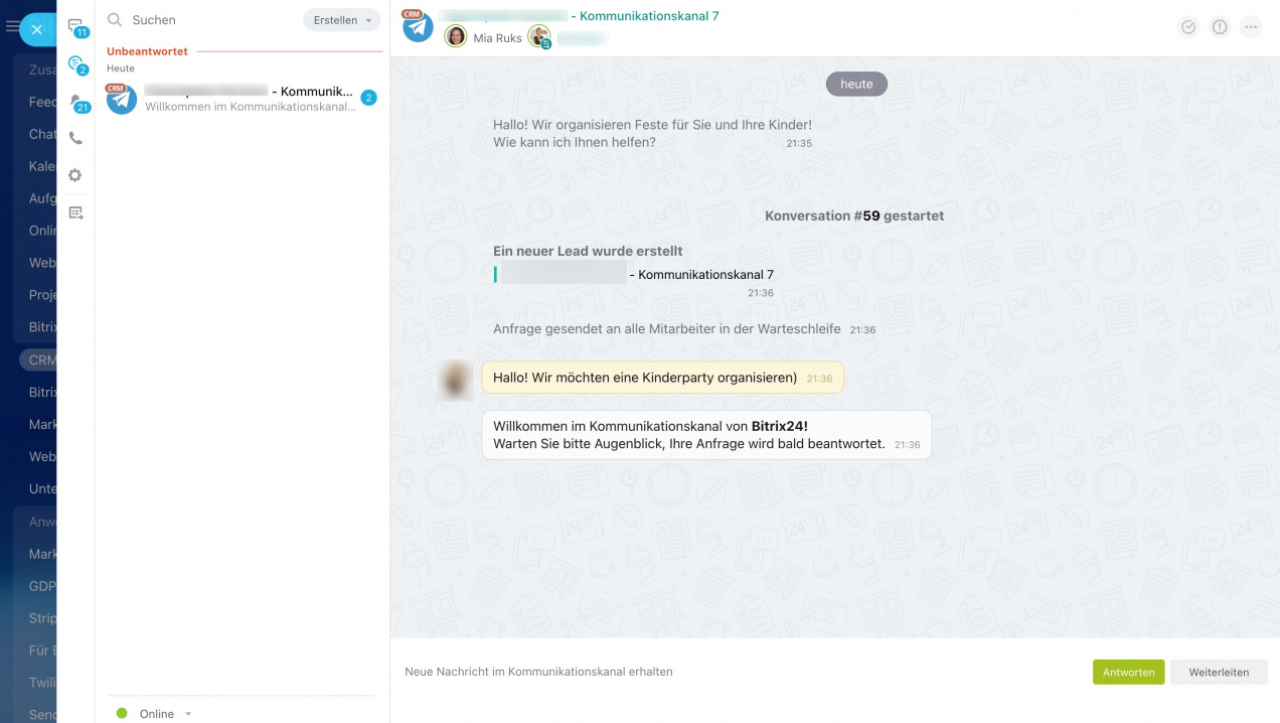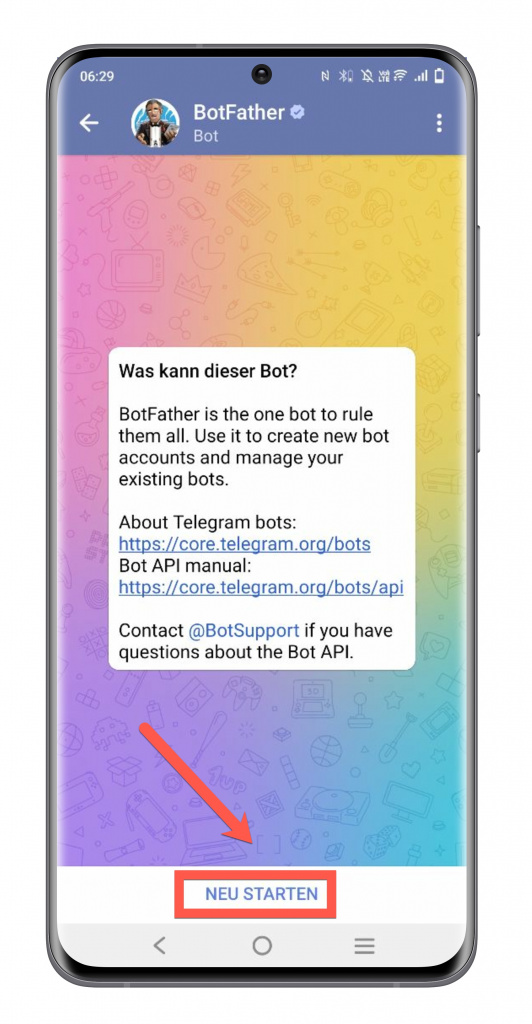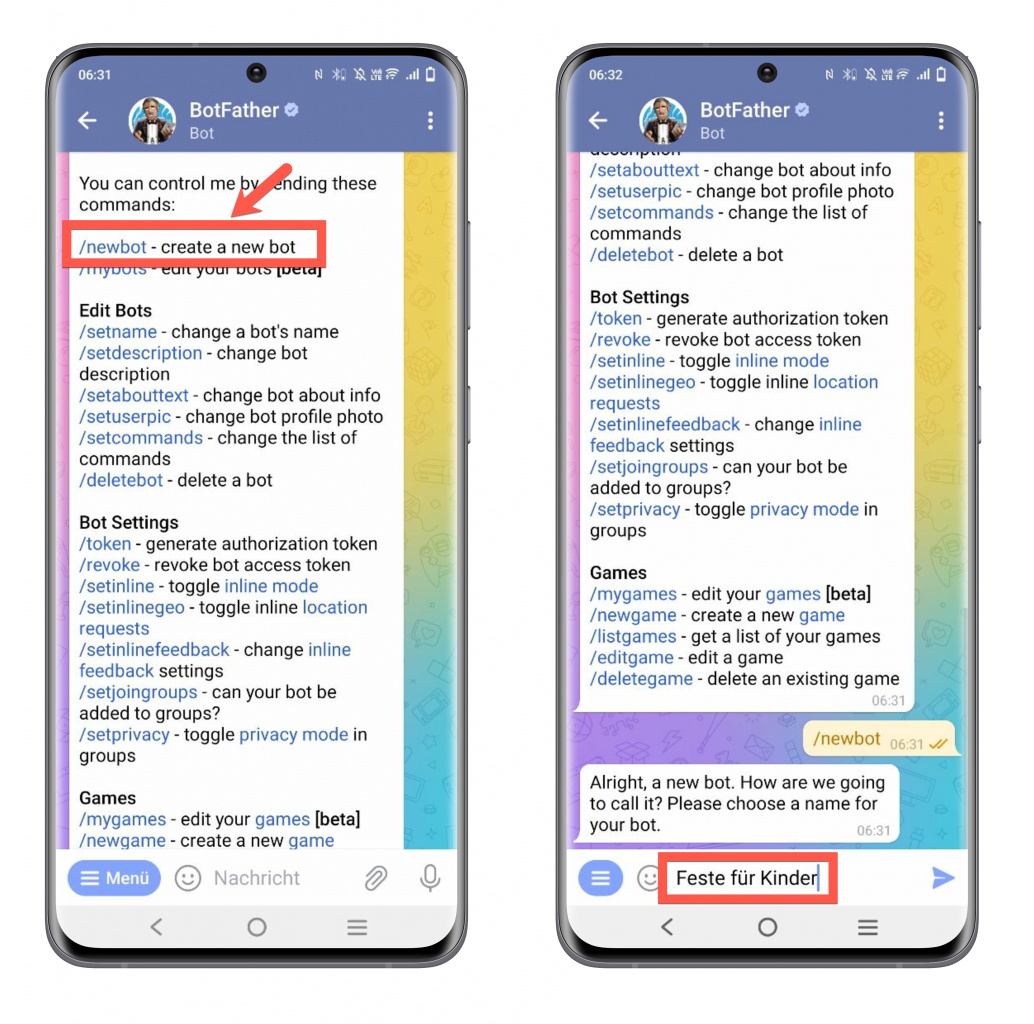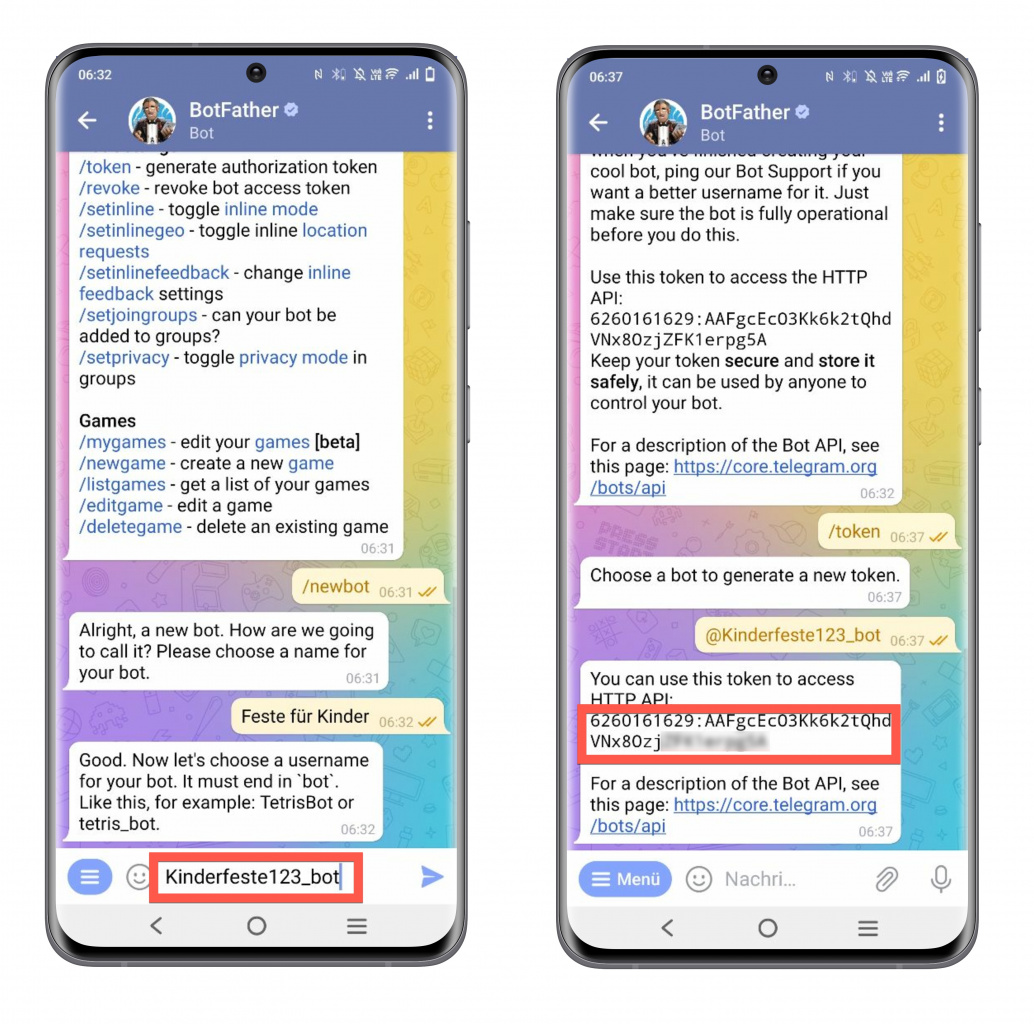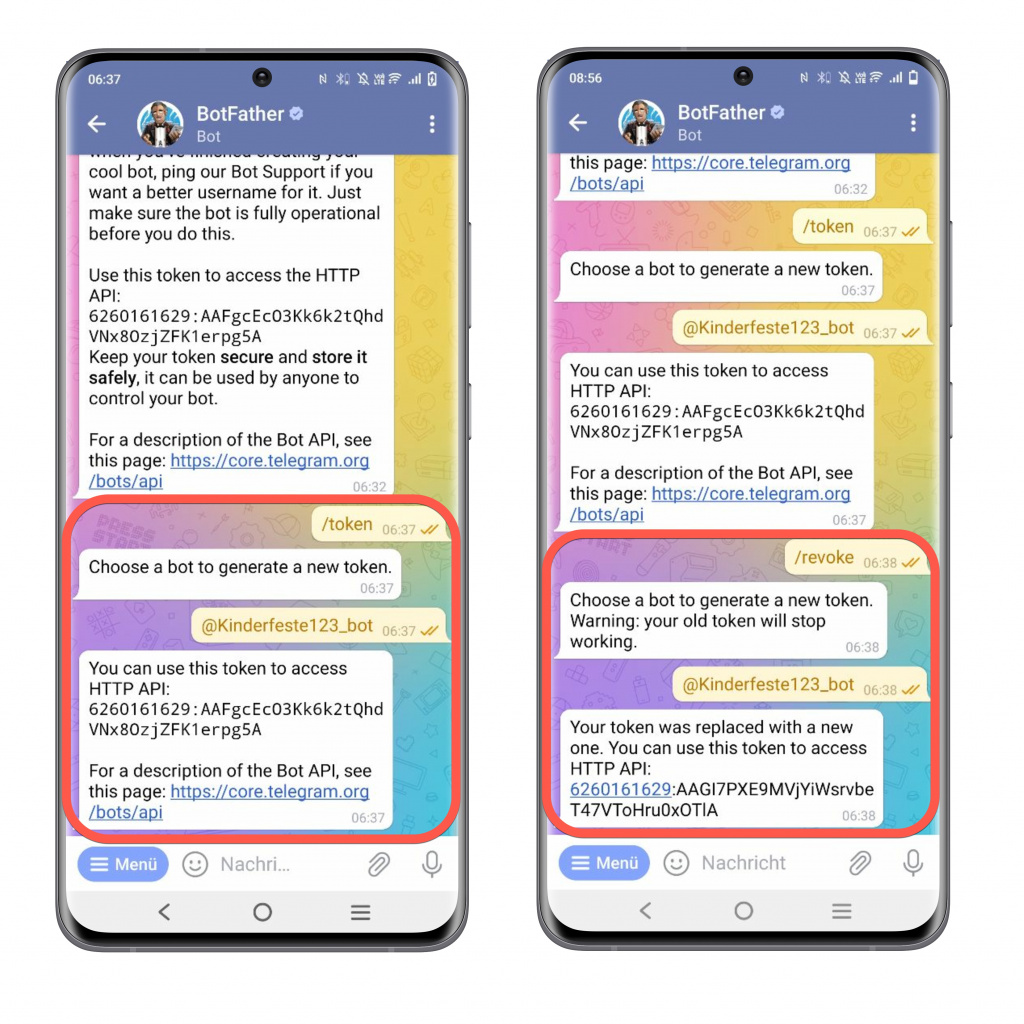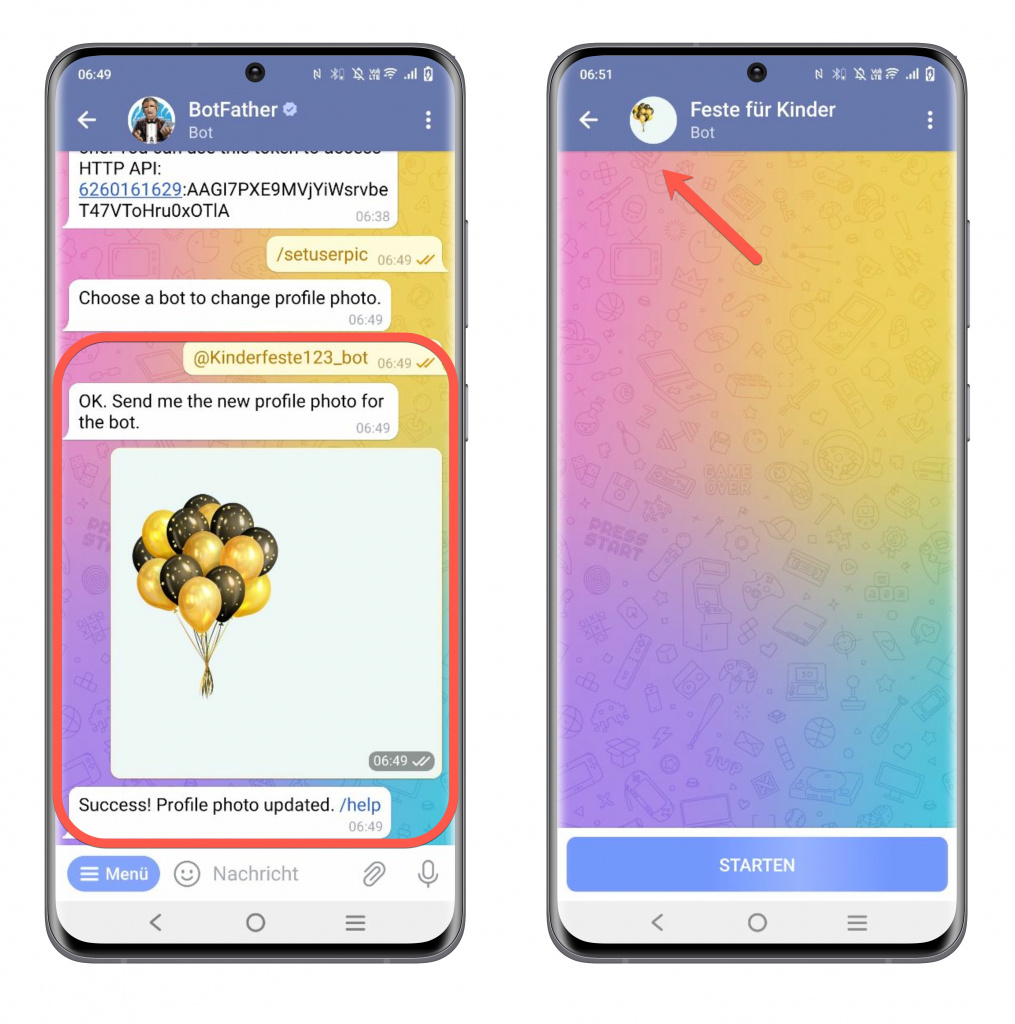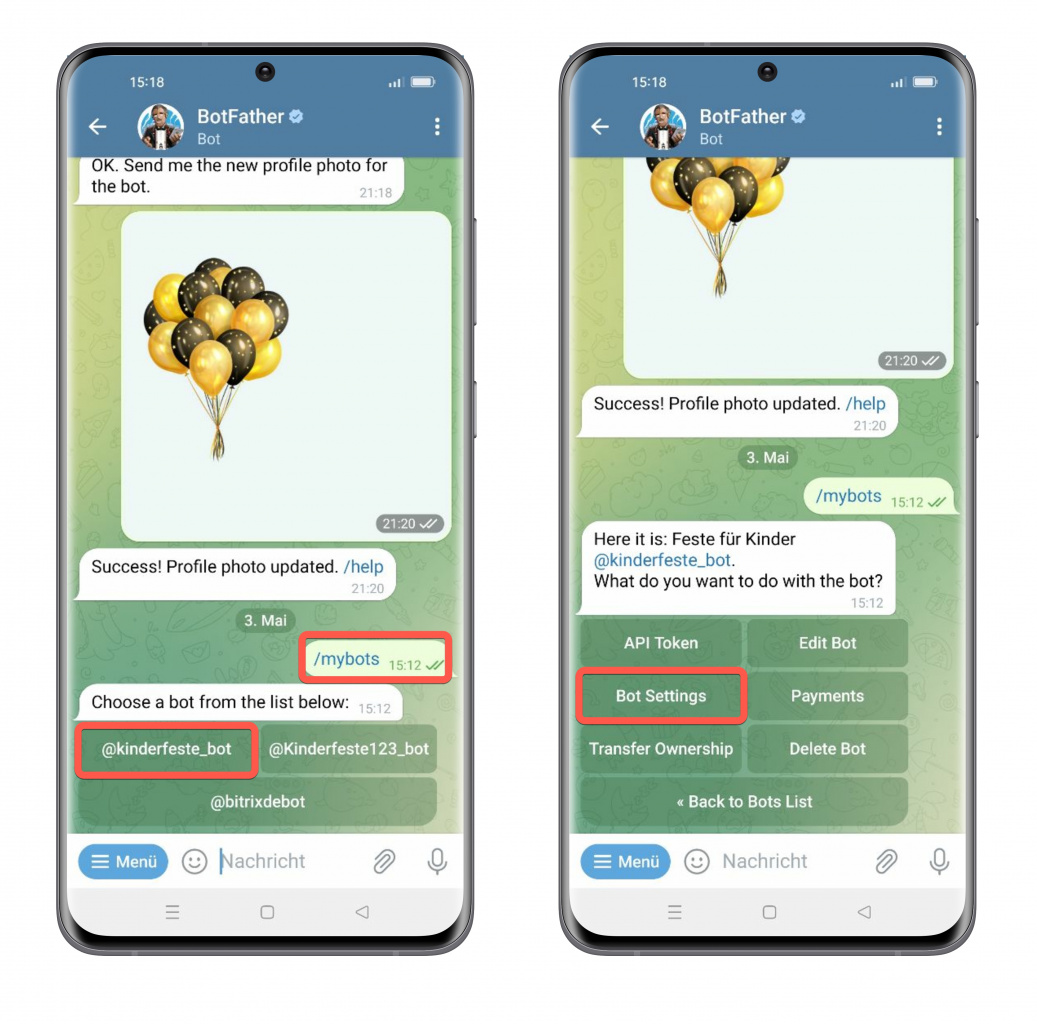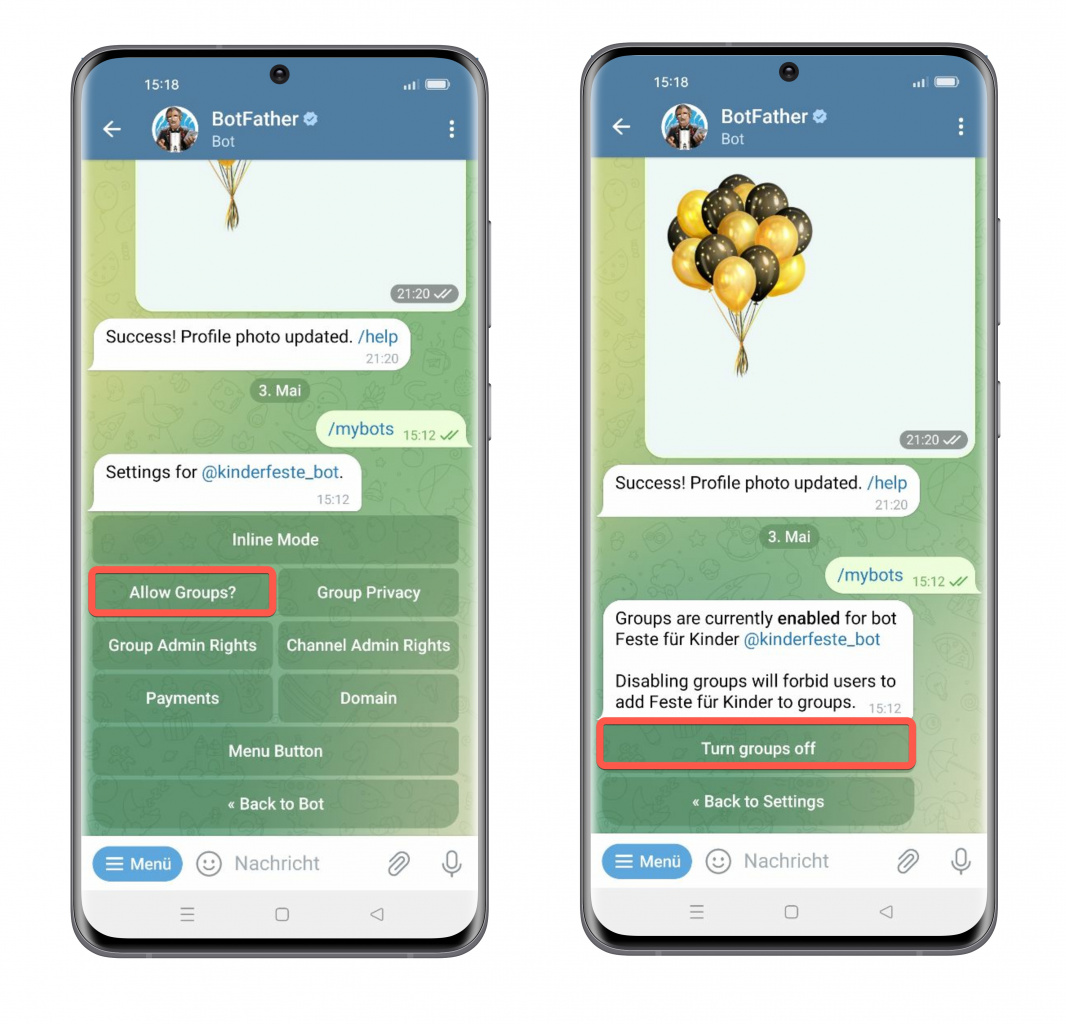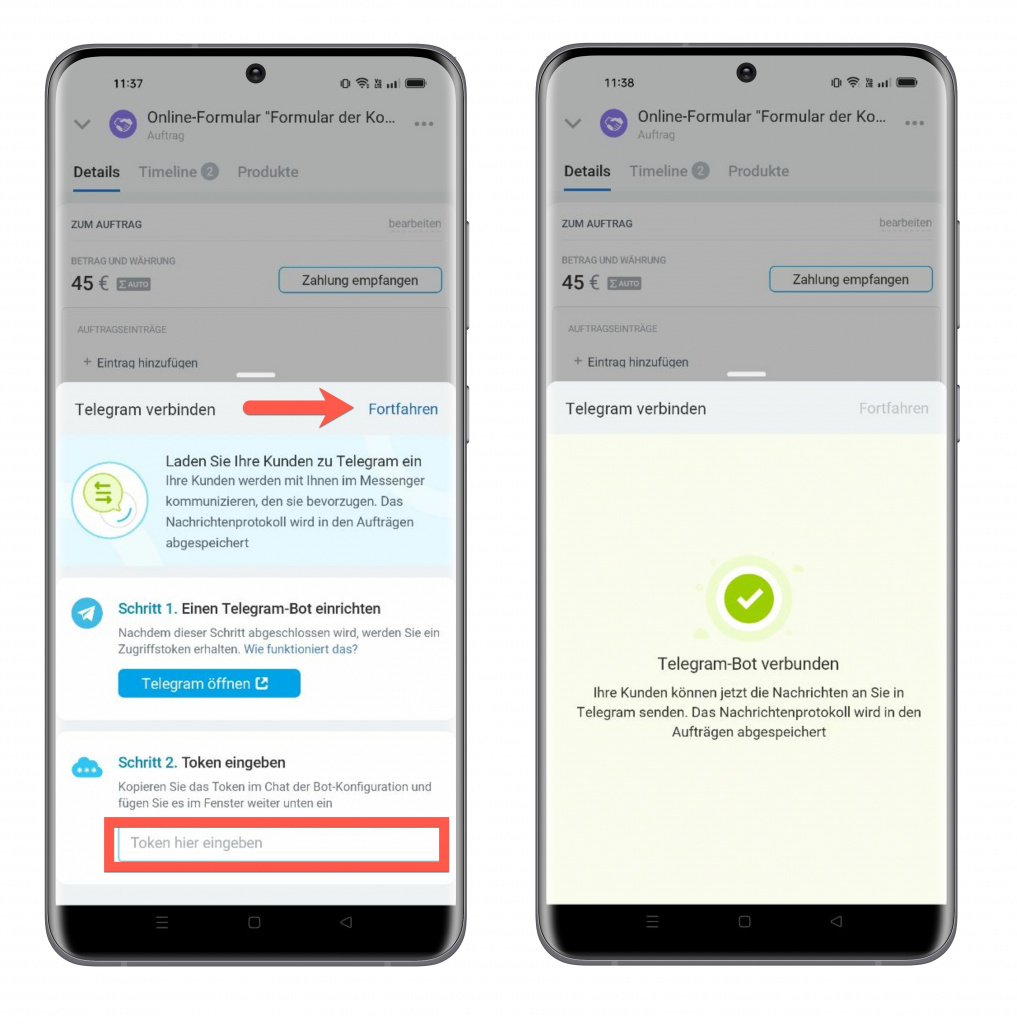Telegram ist eines der populärsten Kommunikationsmittel, deswegen bieten wir Ihnen an, Telegram mit Bitrix24 zu verbinden und mit den Kunden im Account-Chat zu kommunizieren, wobei der komplette Kommunikationsverlauf im Kundenformular gespeichert wird.
Um Telegram zu verbinden, erstellen Sie zuerst einen Bot und geben sein Token ins entsprechende Feld ein. Wenn Sie bereits einen Telegram-Bot haben, können Sie ihn verwenden.
Die Möglichkeit finden Sie sowohl in der Webversion als auch in der mobilen Anwendung von Bitrix24.
Um Telegram zu verbinden, öffnen Sie den Bereich CRM - Kunden - Contact Center, wählen Sie den Block Telegram aus und klicken Sie auf Verbinden.
Dann geben Sie das Token ins entsprechende Feld ein.
Neuen Bot in Telegram erstellen
Öffnen Sie die Telegram-Anwendung. In der Suche finden Sie den Bot BotFather und klicken Sie auf Starten.
Um einen neuen Bot zu erstellen, wählen Sie den Befehl /newbot aus. Geben Sie den Botnamen an. Diesen Namen werden die Kunden in der Kontaktliste sehen. Wir haben als Beispiel den Namen "Feste für Kinder" angegeben.
Geben Sie username an. Das ist der einzigartige Name des Bots, unter dem unsere Kunden den Bot in Telegram finden können. Der Name muss mit dem Wort bot enden. Wenn der Name besetzt ist, geben Sie einen anderen an. Nach dem Erstellen des Bots erhalten Sie das Token.
Token für den vorhandenen Bot erhalten
Um das Token für den existierenden Bot zu erhalten, senden Sie den Befehl /token in den Chat mit BotFather.
Wenn Sie das Token bearbeiten möchten, senden Sie den Befehl /revoke. Das aktuelle Token wird widerrufen, anstatt dieses Tokens wird ein neuer erstellt.
/revoke, widerrufen, wird es ungültig. Vergessen Sie nicht, das neue Token in die Einstellungen des Telegramkanals einzufügen./setuserpic, geben Sie den Namen Ihres Bots an und senden Sie das Bild ab.
Telegram-Bot erlaubt, nur in privaten Chats mit Kunden zu kommunizieren, deswegen ist es wichtig, in den Bot-Einstellungen die Möglichkeit zu deaktivieren, den Bot in die Telegram-Gruppen hinzuzufügen. Geben Sie den Befehl /mybots ein und wählen Sie Ihren Bot aus. Klicken Sie auf Bot Settings, um die Bot-Einstellungen zu öffnen.
Klicken Sie auf Allow Groups?.
Klicken Sie auf Turn groups off, um die Möglichkeit zu deaktivieren, den Bot in die Gruppen hinzuzufügen.
Kopieren Sie das Token und fügen Sie ihn ins entsprechende Feld in den Telegram-Einstellungen ein. Klicken Sie auf Fortfahren.
Wenn Sie einen eigenen Onlineshop zum Telegram verbinden möchten und über den Bot die Zahlungen erhalten, aktivieren Sie die Option Onlineshop mit meinem Telegram-Bot verbinden.
In den Einstellungen wählen Sie den Kommunikationskanal und stellen Sie die Warteschleife der verantwortlichen Mitarbeiter ein, die alle Kundenanfragen beantworten werden.
Erledigt! Telegram ist mit Ihrem Bitrix24 verbunden und Sie können den Kanal zur Kommunikation mit Ihren Kunden anwenden.
Kommunikation mit Kunden
Der Kunde findet Ihren Bit in der Suche oder Sie können einen direkten Link auf den Bot senden. Der Link ist in den Einstellungen des Telegramkanals gespeichert.
Danach öffnet der Kunde den Chat mit dem Bot und schreibt eine Nachricht.
Abhängig von den Einstellungen des Kommunikationskanals wird die Anfrage an eine der verantwortlichen Personen in der Warteschleife weitergeleitet. Die Kommunikation mit dem Kunden finden im Bitrix24-Chat statt.
Telegram: Besonderheiten bei der Verbindung
- Für ein Telegram-Konto kann man nicht mehr als 20 Chatbots erstellen.
- Die maximale Größe der abgesendeten und empfangenen Datei ist 50 MB.
- Wenn dasselbe Token in mehreren Accounts angegeben ist, wird nur der letzte, erfolgreich verbundene Account funktionieren.
- Telegram erlaubt es, die Nachrichten zu bearbeiten.
- Telegram überträgt die Telefonnummer des Kunden im Chat nicht. Das bedeutet, dass die Rufnummer im Formular des Leads gespeichert wird, wenn der Kunde sie selbst im Chat angibt.
Im mobilen CRM haben wir die Möglichkeit hinzugefügt, Telegram mit Kommunikationskanälen zu verbinden und mit Kunden direkt im Chat zu kommunizieren.
Um Telegram zu verbinden, sollten Sie einen Bot erstellen und sein Token in den Einstellungen des Kommunikationskanals angeben. Wenn Sie bereits einen Telegram-Bot haben, können Sie ihn verwenden.
Neuen Telegram-Bot in Telegram erstellen
Öffnen Sie die Telegram-Anwendung und finden Sie den Bot BotFather. Klicken Sie auf Neu Starten.
Um einen neuen Bot zu erstellen, wählen Sie den Befehl /newbot aus. Geben Sie den Namen des Bots an. Diesen Namen werden die Kunden in der Kontaktliste sehen. Wir haben als Beispiel den Namen "Feste für Kinder" angegeben.
Geben Sie username an. Das ist der einzigartige Name des Bots, unter dem unsere Kunden den Bot in Telegram finden können. Der Name muss mit dem Wort bot enden. Wenn der Name besetzt ist, geben Sie einen anderen an. Nach der Erstellung des Bots erhalten Sie das Token.
Token für den vorhandenen Bot erhalten
Um das Token für den existierenden Bot zu erhalten, senden Sie den Befehl /token in den Chat mit BotFather.
Wenn Sie das Token bearbeiten möchten, senden Sie den Befehl /revoke. Das aktuelle Token wird widerrufen, anstatt dieses Tokens wird ein neues erstellt.
/revoke, widerrufen, wird es ungültig. Vergessen Sie nicht, das neue Token in die Einstellungen des Telegramkanals einzufügen./setuserpic, geben Sie den Namen Ihres Bots an und senden Sie das Bild ab.
Telegram-Bot erlaubt, nur in privaten Chats mit Kunden zu kommunizieren, deswegen ist es wichtig, in den Bot-Einstellungen die Möglichkeit zu deaktivieren, den Bot in die Telegram-Gruppen hinzuzufügen. Geben Sie den Befehl /mybots ein und wählen Sie Ihren Bot aus. Klicken Sie auf Bot Settings, um die Bot-Einstellungen zu öffnen.
Danach wähken Sie den Punkt Allow Groups? aus und klicken Sie auf Turn groups off, um die Möglichkeit zu deaktivieren, den Bot in die Gruppen hinzuzufügen.
Kopieren Sie das Token und fügen Sie ihn ins entsprechende Feld in den Telegram-Einstellungen ein. Klicken Sie auf Fortfahren.
Nach der erfolgreichen Verbindung können Sie den Kunden in den Chat einladen. Der Kommunikationsverlauf wird im Kundenformular gespeichert.
Besonderheiten des Telegramkanals
- Für ein Telegram-Konto können Sie nicht mehr als 20 Chatbots erstellen.
- Die maximale Größe der abgesendeten und empfangenen Datei ist 50 MB.
- Wenn dasselbe Token in mehreren Accounts angegeben ist, wird nur das letzte, erfolgreich verbundene Account funktionieren.
- Telegram erlaubt es, die Nachrichten zu bearbeiten.